Con la aplicación de cámara de iOS 15 no sólo puedes hacer fotos y vídeos en tu iPhone, también capturar texto, copiarlo, compartirlo directamente y hasta traducirlo si se encuentra en otro idioma. Todo de manera muy sencilla, te explicamos cómo hacerlo.
La próxima revisión del sistema operativo para móviles de Apple se encuentra en desarrollo: iOS 15 ya puede descargarse en forma de beta. El sistema trae numerosas novedades con respecto al anterior iOS 14 por más que la interfaz no evolucione en exceso; como el aislamiento de voz, la localización del iPhone incluso aunque esté apagado y su modo retrato para aplicaciones externas a Apple. La cámara es una de las dianas principales de iOS 15. Y ofrece funciones que aumentan de manera notable la productividad.
Apunta con la cámara y podrás traducir cualquier texto, seleccionarlo y hasta traducirlo
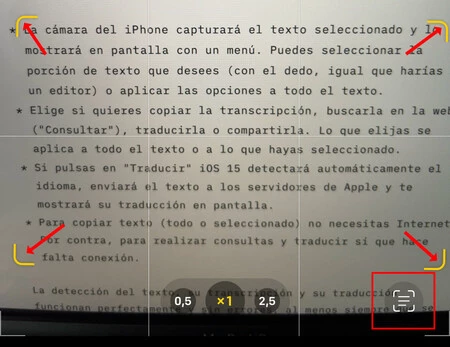
Google Assistant lleva años ofreciendo reconocimiento de texto a través de la cámara de Android, la función denominada como OCR (reconocimiento óptico de caracteres). A través de Google Lens resulta posible copiar cualquier texto, buscarlo en la web o traducirlo, funciones que Apple ha integrado también en la cámara de iOS 15. Y su funcionamiento es más transparente ya que no hay que llamar a una app externa, como lo es el propio Google Lens (está integrado en la aplicación de Google para Android).
iOS 15 se encuentra en la beta pública número 4. Llevamos probando esta versión de sistema en nuestro iPhone 12 Pro Max sin que hayamos sufrido inconvenientes importantes (algún cierre de aplicaciones con la versión de desarrolladores). Y, de entre todas las funciones nuevas, la de copiar y traducir texto a través de la cámara es de nuestras preferidas: muy sencilla de utilizar, rápida y perfecta para transcribir cualquier conjunto de palabras.
Obviamente, para utilizar el conjunto de herramientas de texto integrado en la cámara primero hay que tener actualizado el iPhone a iOS 15. Si cumples ese paso haz lo siguiente:
- Abre la cámara del iPhone y apunta al texto que desees transcribir o traducir.
- Verás que la cámara enmarca el texto entre cuatro esquinas naranjas. En el caso de que no aparezcan esas marcas en el visor procura encuadrar mejor el texto (no importa si te alejas, tu iPhone te dará la opción de seleccionar la parte de texto que desees).
- Una vez aparezcan las esquinas alrededor del texto verás que sale un pequeño icono a la derecha de los botones de zoom: unas líneas dentro de un cuadrado. Pulsa ahí.
- La cámara del iPhone capturará el texto seleccionado y lo mostrará en pantalla con un menú. Puedes seleccionar la porción de texto que desees (con el dedo, igual que harías en un editor) o aplicar las opciones a todo el texto.
- Elige si quieres copiar la transcripción, buscarla en la web ("Consultar"), traducirla o compartirla. Lo que elijas se aplica a todo el texto o a lo que hayas seleccionado.
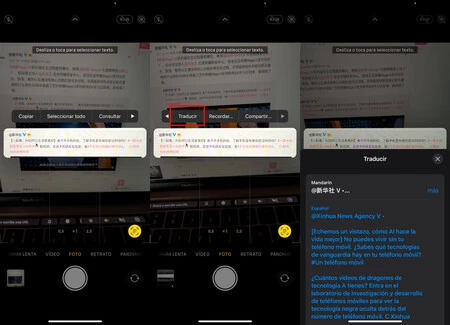 Traducción de texto con la cámara de iOS 15
Traducción de texto con la cámara de iOS 15
- Si pulsas en "Traducir" iOS 15 detectará automáticamente el idioma, enviará el texto a los servidores de Apple y te mostrará su traducción en pantalla.
- Para copiar texto (todo o seleccionado) no necesitas Internet. Por contra, para realizar consultas y traducir sí que hace falta conexión.
La detección del texto, su transcripción y su traducción funcionan perfectamente y sin errores, al menos siempre que las letras queden bien enfocadas. Lo hemos usado activamente con textos escritos en chino, por ejemplo, también para transcribir menús y hasta documentos. Es muy práctico.
iOS 15 ha mejorado de manera notable su cámara de fotos y sin necesidad de llamar a otras aplicaciones: una vez el visor detecta un texto éste ya puede seleccionarse. Si tienes iOS 15 en tu iPhone te recomendamos probarlo, seguramente te facilite la vida.






Ver 2 comentarios